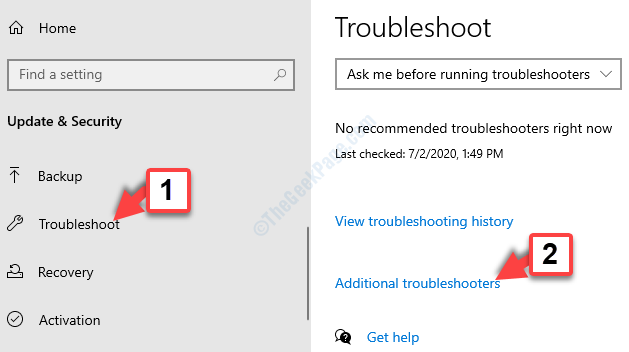Ορισμένοι χρήστες των Windows 10 παραπονιούνται για ένα πρόβλημα που αντιμετωπίζουν προσπαθώντας να ενημερώσουν τον υπολογιστή τους με Windows 10. Σύμφωνα με αυτούς τους χρήστες, βλέπουν ένα μήνυμα σφάλματος που δηλώνει «Σφάλμα ενημέρωσης των Windows 10 0xc1900104" στο Ενημερωμένη έκδοση για Windows σελίδα. Για να επιλύσετε το πρόβλημα ακολουθήστε αυτές τις εύκολες επιδιορθώσεις στον υπολογιστή σας.
Επιδιόρθωση-1 Δοκιμάστε το Windows Update Troubleshooter-
Εργαλείο αντιμετώπισης προβλημάτων του Windows Update είναι ένα ενσωματωμένο εργαλείο για την ανάλυση διαφόρων προβλημάτων με το Windows Update και την επίλυσή τους.
1. Κάντε κλικ στο εικονίδιο των Windows και, στη συνέχεια, κάντε κλικ στο εικονίδιο με το γρανάζι για να το ανοίξετε Ρυθμίσεις.

2. Τώρα, κάντε κλικ στο "Ενημέρωση και ασφάλεια“.

3. Απλώς κάντε κλικ στο "Αντιμετώπιση προβλημάτων“.
4. Μετά από αυτό, κάντε κλικ στο "Πρόσθετα εργαλεία αντιμετώπισης προβλημάτων“.

5. Τώρα, στο δεξί τμήμα του Ρυθμίσεις παράθυρο, μετακινηθείτε προς τα κάτω και κάντε κλικ στο "Ενημερωμένη έκδοση για Windows“.
6. Στη συνέχεια, αυτό που πρέπει να κάνετε είναι να κάνετε κλικ στο "Εκτελέστε το εργαλείο αντιμετώπισης προβλημάτων“.

Η διαδικασία αντιμετώπισης προβλημάτων θα αναζητήσει τα ζητήματα που σχετίζονται με το Ενημερωμένη έκδοση για Windows επεξεργάζομαι, διαδικασία.
Μόλις ολοκληρωθεί η διαδικασία αντιμετώπισης προβλημάτων, κλείστε το παράθυρο αντιμετώπισης προβλημάτων.
Προσπαθήστε να ενημερώσετε ξανά τη συσκευή σας. Ελέγξτε εάν αυτό λειτουργεί.
Fix-2 Ενημερώστε το σύστημά σας με MCT-
Μπορείτε να δημιουργήσετε Windows Δημιουργία πολυμέσωνl (MCT) για να ενημερώσετε τα Windows 10 σας. Για να το κάνετε αυτό, απλώς ακολουθήστε αυτά τα εύκολα βήματα.
1. Αρχικά, πρέπει να επισκεφθείτε το Λήψη λογισμικού Microsoft σελίδα.
2. Κάντε κύλιση προς τα κάτω και κάντε κλικ στο "Λήψη εργαλείου τώρα“.

3. Επιλέξτε μια κατάλληλη τοποθεσία για λήψη του πακέτου.
4. Κάντε κλικ στο "ΣώσειΓια να αποθηκεύσετε το πακέτο.
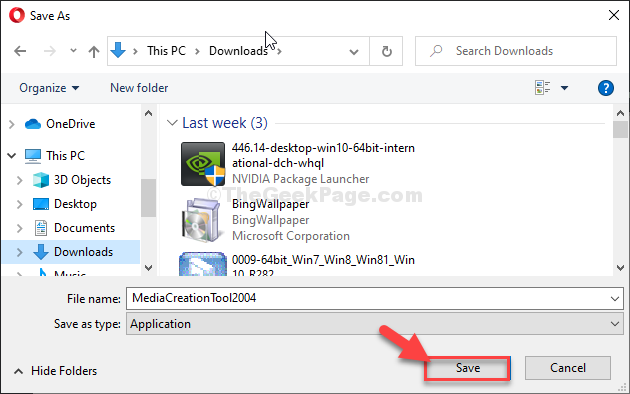
3. Απλώς ανοίξτε την τοποθεσία στο Εξερεύνηση αρχείων παράθυρο.
4. Επειτα, διπλό κλικεπί "MediaCreationTool2004“.

5. Τώρα, κάντε κλικ στο "Αποδέχομαι“.

6. Για να ενημερώσετε τον υπολογιστή σας, κάντε κλικ στο κουμπί επιλογής δίπλα στο "Αναβαθμίστε αυτόν τον υπολογιστή τώρα“.
7. Μετά από αυτό, κάντε κλικ στο "ΕπόμενοΓια να ξεκινήσει η διαδικασία αναβάθμισης.

MCT θα εντοπίσει το πακέτο ενημέρωσης για τον υπολογιστή σας. Αφήστε το να κατεβάσει και να εγκαταστήσει το πακέτο στον υπολογιστή σας.
Επανεκκινήστε τον υπολογιστή σας για να ολοκληρώσετε τη διαδικασία εγκατάστασης.
Fix-3 Αλλάξτε το όνομα του φακέλου SoftwareDistribution-
Μετονομασία του Διανομή λογισμικού ο φάκελος στον υπολογιστή σας θα επιδιορθώσει σίγουρα αυτό το ζήτημα. Ακολουθήστε προσεκτικά αυτά τα βήματα-
1. Γράψτε «cmdΣτο πλαίσιο αναζήτησης.
2. Για πρόσβαση στο Γραμμή εντολών, πατήστε "Ctrl + Shift + EnterΓια να ανοίξετε το CMD ως διαχειριστής.

3. Για το πρώτο βήμα αυτής της διαδικασίας 3 βημάτων, θα πρέπει πρώτα να παγώσετε ορισμένες υπηρεσίες. Για να εκτελέσετε αυτούς τους απλούς κωδικούς, τύπος καθένα από αυτά στο CMD και μετά πατήστε Εισαγω.
καθαρή στάση wuauserv. καθαρή στάση cryptSvc. καθαρά κομμάτια. net stop msiserver

4. Εκτελέστε αυτήν την ενιαία εντολή για να τροποποιήσετε το όνομα του υπάρχοντος Διανομή Softwatre ντοσιέ. Αυτό θα δημιουργήσει έναν νέο φάκελο SoftwareDistribution στη θέση του παλιού.
ren C: \ Windows \ SoftwareDistribution SoftwareDistribution.old

5. Μόλις επεξεργαστείτε το όνομα του φακέλου, θα πρέπει να συνεχίσετε αυτές τις υπηρεσίες που έχουν σταματήσει. Για να το κάνετε αυτό, εκτελέστε αυτές τις 4 εντολές στο τερματικό.
καθαρή εκκίνηση wuauserv. καθαρή εκκίνηση cryptSvc. καθαρά bit εκκίνησης. καθαρό ξεκίνημα msiserver

Μόλις εκτελεστούν όλες οι εντολές στον υπολογιστή σας, κλείστε το Γραμμή εντολών παράθυρο.
Επανεκκινήστε τον υπολογιστή σας και μετά την επανεκκίνηση του υπολογιστή σας, ελέγξτε ξανά για ενημερώσεις.